รูปแบบวิดีโอ XviD เป็นที่นิยมอย่างมากเนื่องจากขนาดไฟล์เล็กในขณะที่ยังคงคุณภาพวิดีโอไว้สูง หากคุณมีอุปกรณ์ Apple และดาวน์โหลดไฟล์ XviD อาจมีปัญหาความเข้ากันได้ ทำไม? เพียงเพราะ XviD ไม่รองรับอุปกรณ์ Apple และโปรแกรมอื่นๆ ดังนั้น หากคุณต้องการเล่นไฟล์วิดีโอ XviD คุณอาจต้องแปลงเป็น FLV ในโพสต์นี้ เรียนรู้วิธี แปลง XviD เป็น FLV โดยใช้เครื่องมือที่น่ายกย่องทั้งสอง อ่านต่อและหาวิธี
ส่วนที่ 1 เครื่องมือเด่นในการแปลง XVID เป็น FLV ด้วยผลลัพธ์คุณภาพที่โดดเด่น
AVide Video Converter
AVide Video Converter เป็นโปรแกรมที่เชื่อถือได้ซึ่งทำงานได้อย่างราบรื่นบนระบบคอมพิวเตอร์ Mac และ Windows มันสามารถแปลงรูปแบบต่าง ๆ และรองรับไฟล์เสียงและวิดีโอเอาต์พุต / อินพุตเกือบทั้งหมดอย่างไม่น่าเชื่อ นอกจากนี้ คุณยังสามารถแปลงไฟล์หลายไฟล์พร้อมกันได้ด้วยเทคโนโลยีการเร่งความเร็วระดับสูง ซึ่งสามารถแปลงได้เร็วกว่าตัวแปลงทั่วไปถึง 30 เท่า คุณลักษณะที่โดดเด่นที่สุดคือมีโปรแกรมแก้ไขสื่อแบบบูรณาการสำหรับการปรับปรุงและแก้ไขวิดีโอและเสียง คุณสามารถรวมหลายเพลงเป็นไฟล์เดียว หรือปรับปรุงวิดีโอด้วยเอฟเฟ็กต์ภาพหรือคำบรรยายได้ตามต้องการ สำรวจขั้นตอนง่าย ๆ ด้านล่างเพื่อแปลง XviD เป็น FLV โดยใช้ AVAide Video Converter
- สามารถใช้งานได้โดยไม่ต้องเชื่อมต่ออินเทอร์เน็ต
- สามารถสร้าง GIF ได้ และภาพยนตร์ 3D สามารถแก้ไขได้
- มีเทคโนโลยีการเร่งความเร็วที่เร็วขึ้น 30x
- เสริมพลังด้วยกล่องเครื่องมืออเนกประสงค์ที่บีบอัด ตัดต่อ ตัดต่อ และปรับปรุงวิดีโอ
ขั้นตอนที่ 1ดาวน์โหลดและเปิด XVID เป็นตัวแปลง FLV
ไปที่เว็บไซต์ทางการของ AVAide และดาวน์โหลดซอฟต์แวร์ลงในคอมพิวเตอร์ของคุณ หรือคุณสามารถรับมันได้อย่างรวดเร็วโดยคลิกที่ปุ่มดาวน์โหลดด้านบน
ขั้นตอนที่ 2ลากและวางไฟล์วิดีโอ XVID ของคุณ
ลากไฟล์ของคุณไปที่ บวก (+) ปุ่มพร้อมกันเพื่ออัปโหลด หรือคุณสามารถเพิ่มไฟล์โดยคลิกที่ เพิ่มไฟล์ ปุ่มที่มุมซ้ายบนของอินเทอร์เฟซ หากคุณต้องการอัปโหลดไฟล์อย่างรวดเร็ว คุณสามารถนำเข้าทั้งโฟลเดอร์ที่มีไฟล์ของคุณเพื่อการแปลง แค่เลือก เพิ่มไฟล์, แล้ว เพิ่มแฟ้มใหม่.
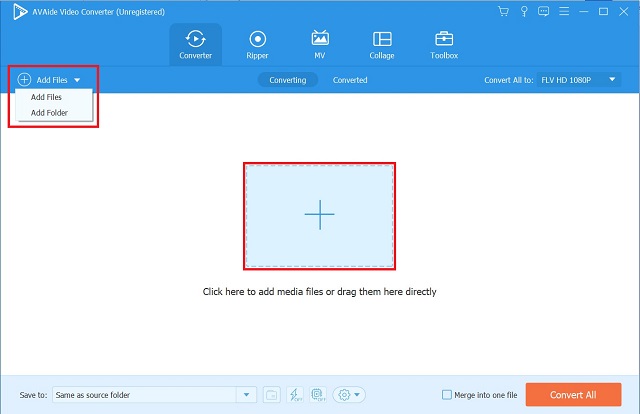
ขั้นตอนที่ 3กำหนดรูปแบบวิดีโอและปรับแต่งการตั้งค่า
หลังจากนำเข้าไฟล์ XVID เรียบร้อยแล้ว ให้คลิก แปลงทั้งหมดเป็น > วิดีโอ แท็บ มันจะนำทางคุณด้วยรายการรูปแบบวิดีโอ แล้วเลือก FLV ตามรูปแบบที่ต้องการ คุณสามารถกด โปรไฟล์ที่กำหนดเอง เพื่อปรับแต่งการตั้งค่าวิดีโอก่อนทำการแปลง
บันทึก: คุณสามารถเพิ่มคุณภาพวิดีโอได้ รวมถึงความละเอียด อัตราเฟรม และบิตเรต ยิ่งไปกว่านั้น คุณยังแก้ไขคุณภาพเสียงของไฟล์ เช่น อัตราสุ่ม ช่องสัญญาณ และบิตเรต
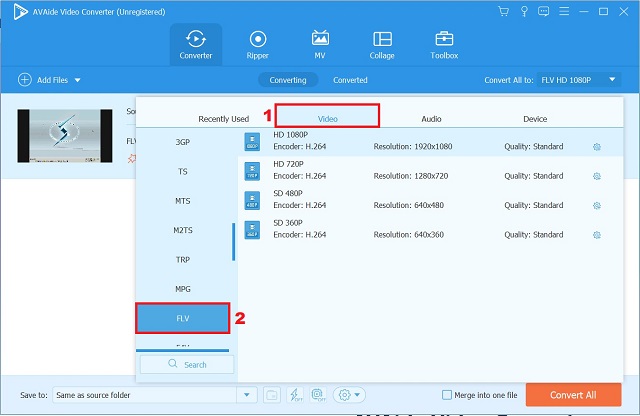
ขั้นตอนที่ 4แปลง XVID เป็นไฟล์วิดีโอ FLV
หากต้องการเริ่มการแปลง ให้คลิกที่ แปลงทั้งหมด ปุ่มที่ด้านล่างขวาของอินเทอร์เฟซ
ขั้นตอนที่ 5รอจนกว่าการแปลงจะเสร็จสิ้น
รอให้กระบวนการแปลงเสร็จสิ้น หากคุณมองข้ามไฟล์และต้องการหยุดการแปลง ให้กด หยุดทั้งหมด อยู่ที่มุมล่างขวาของอินเทอร์เฟซ
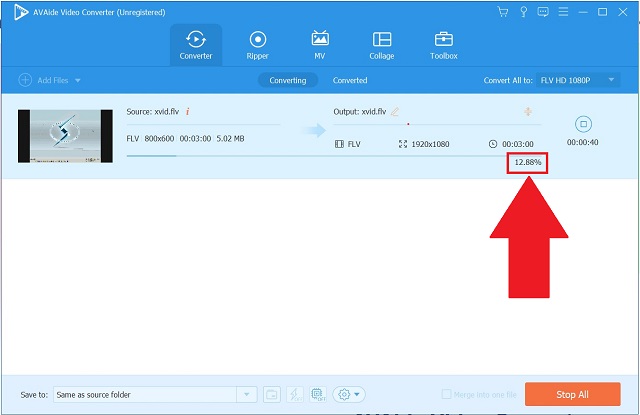
ขั้นตอนที่ 6ดูตัวอย่างไฟล์วิดีโอ FLV ที่แปลงล่าสุดของคุณ
สุดท้ายไปที่ แปลงแล้ว แท็บเพื่อตรวจสอบไฟล์ที่เสร็จสมบูรณ์ ไฟล์ที่แปลงแล้วสามารถเก็บไว้ในคอมพิวเตอร์ได้เช่นกัน กดที่ โฟลเดอร์ ไอคอนข้างไฟล์ที่แปลงแล้ว เพื่อค้นหาปลายทางของไฟล์บนคอมพิวเตอร์ของคุณโดยตรง
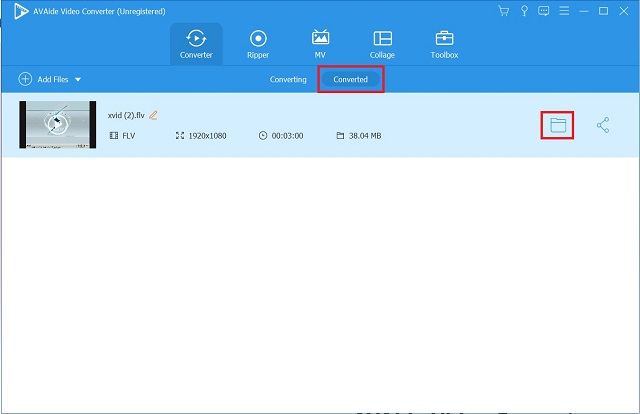
ส่วนที่ 2 วิธีออนไลน์ในการแปลง XVID เป็น FLV โดยไม่สูญเสียคุณภาพ
AVAide โปรแกรมแปลง FLV ฟรี
AVAide โปรแกรมแปลง FLV ฟรีออนไลน์ เป็นหนึ่งในเว็บไซต์ชั้นนำสำหรับการแปลง XviD เป็น FLV ที่คุณควรตรวจสอบ คุณยังสามารถใช้ประโยชน์สูงสุดจากคุณลักษณะการแปลงแบบมัลติฟังก์ชั่นได้อีกด้วย หมายความว่าสามารถแปลงระหว่างรูปแบบเสียงและวิดีโอได้หลากหลาย และเครื่องมือนี้ไม่มีข้อจำกัดเกี่ยวกับประเภทของการแปลงที่คุณสามารถทำได้ เนื่องจากเป็นเครื่องมือออนไลน์ฟรี คุณจึงสามารถแปลงไฟล์ XviD ได้โดยไม่ต้องทำการติดตั้งใดๆ นอกจากนี้ ยังสามารถแปลงไฟล์ของคุณได้ทุกที่ทุกเวลา ตราบใดที่คุณมีการเชื่อมต่ออินเทอร์เน็ตที่เสถียร มาดูขั้นตอนง่ายๆ ในการทำ แปลง XviD เป็น FLV.
ขั้นตอนที่ 1ไปที่เว็บไซต์อย่างเป็นทางการของตัวแปลงออนไลน์
ในการเริ่มต้น ติดตั้ง AVAide โปรแกรมแปลง FLV ฟรีออนไลน์ ตัวเรียกใช้งานบน Mac ของคุณ หากต้องการเปิดแอปให้สำเร็จ ให้คลิกที่ เพิ่มไฟล์ของคุณ ปุ่ม. ในหน้าต่างป๊อปอัป ให้กด เปิด AVAide Launcher, แล้ว ดาวน์โหลด.
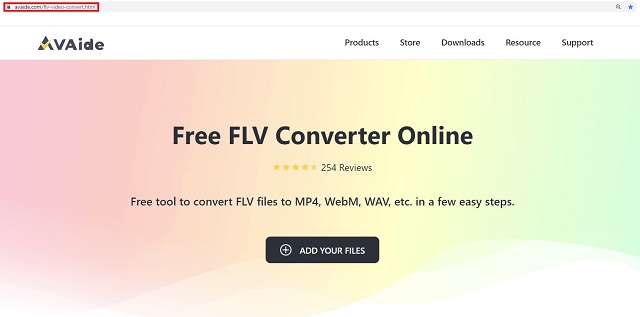
ขั้นตอนที่ 2แนบไฟล์ XVID ของคุณ
เมื่อเปิดแอปแล้ว ให้แตะ เพิ่มไฟล์ของคุณ อีกครั้งและค้นหาไฟล์ที่ต้องการบนเดสก์ท็อปของคุณ
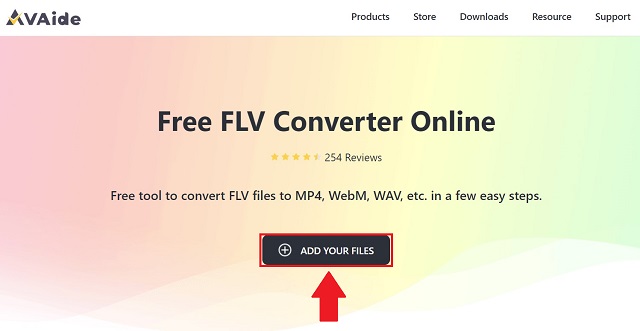
ขั้นตอนที่ 3กำหนดรูปแบบที่ต้องการ
ต่อไป ติ๊ก ไอคอนภาพยนตร์ เพื่อดูรายการรูปแบบวิดีโอ จากนั้นคลิก FLV เป็นรูปแบบวิดีโอที่คุณต้องการ
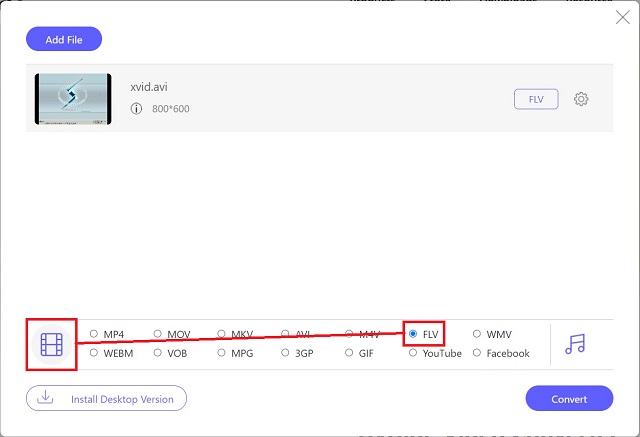
ขั้นตอนที่ 4เปลี่ยน XVID ของคุณเป็น FLV โดยการแปลง
หลังจากนั้น เพื่อเริ่มการแปลง ให้เลือก แปลง ปุ่มที่มุมล่างขวาของอินเทอร์เฟซ คุณยังสามารถหยุดและดำเนินการตามขั้นตอนต่อได้ด้วยเหตุผลบางประการ
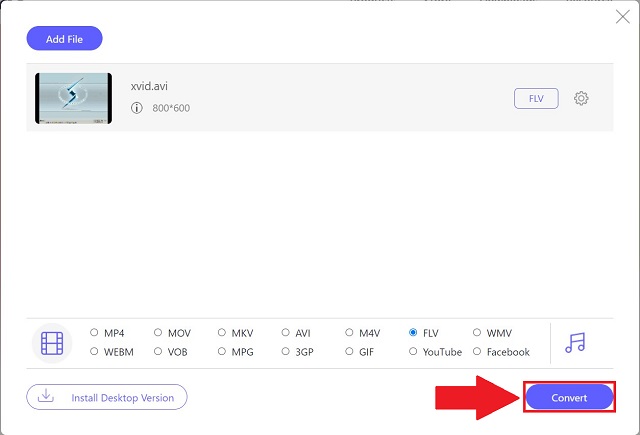
ขั้นตอนที่ 5ดูไฟล์ FLV ที่แปลงแล้วของคุณ
สุดท้าย เมื่อแปลงเสร็จแล้ว ให้ตรวจสอบว่าแต่ละไฟล์ถูกแปลงเป็นรูปแบบใหม่หรือไม่โดยเลือก โฟลเดอร์ ไอคอนด้านข้าง เมื่อคุณคลิก เจ้าของไฟล์ในเครื่องจะปรากฏขึ้นและสามารถเข้าถึงได้
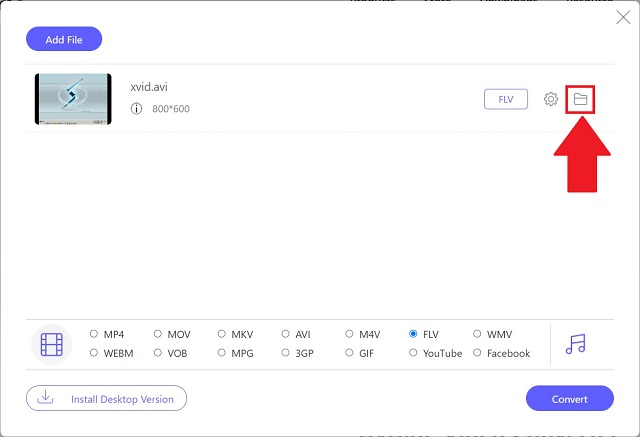
ส่วนที่ 3 XVID VS. FLV: แรงกระตุ้นในการแปลง
ไฟล์วิดีโอ XviD คืออะไร?
ไฟล์ XviD ได้รับการเข้ารหัสด้วยตัวแปลงสัญญาณ XviD XviD เป็นตัวแปลงสัญญาณวิดีโอโอเพนซอร์ซที่บีบอัดวิดีโอโดยใช้ MPEG-4 แม้ว่าเครื่องเล่นวิดีโอยอดนิยมส่วนใหญ่จะไม่รองรับไฟล์ XviD แต่สามารถเล่นได้เมื่อติดตั้งตัวแปลงสัญญาณ XviD แล้ว ไฟล์ XviD ยังใช้เพื่อเบิร์นซีดี/ดีวีดี นอกจากนี้ยังเป็นไฟล์ที่สามารถใช้งานได้ในทุกความยาววิดีโอ
ไฟล์วิดีโอ FLV คืออะไร?
รูปแบบ FLV เปิดตัวในปี 2546 ด้วยการเปิดตัว Adobe Flash Player 7 อย่างเป็นทางการ โดยนำเสนอเนื้อหาวิดีโอออนไลน์ เช่น รายการทีวีและภาพยนตร์ และเป็นหนึ่งในรูปแบบวิดีโอที่เป็นที่รู้จักและใช้กันอย่างแพร่หลายบนอินเทอร์เน็ต ไฟล์ FLV ทำให้เกิดการปฏิวัติในโลกของวิดีโอออนไลน์และผลิตวิดีโอที่มีคุณภาพยอดเยี่ยม ข้อดีอย่างหนึ่งของรูปแบบไฟล์นี้คือความสามารถในการเก็บไฟล์คุณภาพสูงในขนาดที่เล็ก รวมถึงความนิยมและความเก่งกาจในวงกว้าง ง่ายต่อการแปลงเป็นรูปแบบวิดีโอยอดนิยมอื่น ๆ ตามต้องการ
เหตุใดเราจึงต้องแปลง XviD เป็น FLV
เนื่องจาก XviD มีความสามารถจำกัดในการเล่นกับโปรแกรมและอุปกรณ์ต่างๆ คุณอาจต้องแปลงไฟล์ XviD เป็น FLV
ส่วนที่ 4 คำถามที่พบบ่อยเกี่ยวกับรูปแบบวิดีโอ XVID และ FLV
ยังคงใช้ FLV อยู่หรือไม่?
ใช่ แม้ว่ารูปแบบ FLV จะหมดไป แต่ยังคงเป็นมาตรฐานวิดีโอสำหรับผู้ใช้อินเทอร์เน็ตทั่วโลก
XVID และ AVI เหมือนกันหรือไม่
ไม่ว่าคุณจะมีวิดีโอ XviD คุณก็จะได้ไฟล์ AVI อย่างแน่นอน นอกจากนี้ยังสามารถเก็บเนื้อหาวิดีโอและเสียงได้หลากหลาย คอนเทนเนอร์ AVI สามารถเก็บเนื้อหา XviD ได้
ฉันสามารถเล่นไฟล์ XviD บน iPod ของฉันได้หรือไม่?
แน่นอนใช่ อย่างไรก็ตาม คุณต้องแปลงไฟล์ XviD ก่อนด้วยไฟล์ที่เข้ากันได้เพื่อเล่นบน iPod ของคุณ AVide Video Converter เป็นตัวเลือกที่แนะนำและแนะนำมากที่สุดสำหรับคุณ
โดยสรุป มีสองวิธีง่ายๆ ในการแปลง XVID เป็น FLV โดยใช้ AVAide Video Converter (เครื่องมือออฟไลน์) และ AVAide โปรแกรมแปลง FLV ฟรีออนไลน์ (เครื่องมือออนไลน์) ดังที่แสดงด้านบน เครื่องมือแปลงทั้งสองรายการมีข้อดีและข้อเสีย AVide Video Converter เป็นตัวเลือกที่ยอดเยี่ยมสำหรับการแปลงคุณภาพสูงด้วยความเร็วที่รวดเร็ว ลองใช้เลยและทึ่งกับความอเนกประสงค์ของเครื่องมือนี้
กล่องเครื่องมือวิดีโอที่สมบูรณ์ของคุณที่รองรับรูปแบบ 350+ สำหรับการแปลงในคุณภาพที่ไม่สูญเสีย
แปลงเป็น FLV
- แปลง MP4 เป็น FLV
- แปลง WMV เป็น FLV
- แปลง AVI เป็น FLV
- แปลง VOB เป็น FLV
- แปลง MOV เป็น FLV
- แปลง M4V เป็น FLV
- แปลง WEBM เป็น FLV
- แปลง MKV เป็น FLV
- แปลง SWF เป็น FLV
- แปลง MTS เป็น FLV
- แปลง MPEG เป็น FLV
- แปลง 3GP เป็น FLV
- แปลง XVID เป็น FLV
- แปลง DV เป็น FLV
- แปลง OGV เป็น FLV
- แปลง AMV เป็น FLV
- แปลง MTV เป็น FLV
- แปลง MPG เป็น FLV
- แปลง TRP เป็น FLV



 ดาวน์โหลดอย่างปลอดภัย
ดาวน์โหลดอย่างปลอดภัย


